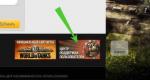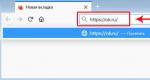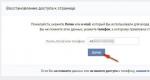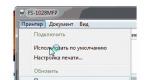إذا كتبت بأحرف كبيرة، فكيف تصنع حروفًا صغيرة. حيل صغيرة للعمل مع المستندات: كيفية جعل جميع الأحرف كبيرة الحجم في Word
كما هو الحال مع أي برنامج آخر، محرر النصيمكن أن يرتكب Word الأخطاء بسهولة أثناء سير عملك. أعتقد أنني لن أكون مخطئًا إذا قلت إن الخطأ الأكثر شيوعًا الذي يرتكبه المستخدمون هو أنهم ينسون تشغيل الزر السحري أو إيقاف تشغيله.
على سبيل المثال، يحدث أنك تكتب نصًا، ثم يتبين أنه يجب تنفيذه حصريًا بالحروف الكبيرة. لا تعيد كتابة كل شيء مرة أخرى! بالطبع لا، لقد تأكد المطورون المدروسون من أنه يمكنك تنفيذ هذا الإجراء في غضون دقائق! لذلك، دعونا نتحدث عن كيفية جعل الحروف الكبيرة في ورد.
الطريقة الأولى
التعرف على قدرات الكلمةربما لاحظت أنه يمكن تنفيذ جميع الإجراءات تقريبًا بعدة طرق. وهذا مريح للغاية، لأن كل الناس مختلفون، وما اعتاد المرء على القيام به بطريقته الخاصة، قد لا يناسب الآخر على الإطلاق. يمكنك أيضًا جعل جميع حروف النص كبيرة بعدة طرق سأعرفك عليها.
لنبدأ بالطريقة الأولى، في رأيي، الأبسط والأكثر سهولة:
- اضغط على المجموعة الموجودة على لوحة المفاتيح مفاتيح السيطرة+ أ، وبعد ذلك.
- بعد ذلك، اضغط على Shift+F3، وستصبح جميع الكلمات التي تم تمييزها كبيرة. بسيط جدا، أليس كذلك؟
الطريقة الثانية
إذا كنت لا تبحث عن طرق سهلة، أقترح عليك استخدام طريقة أخرى، جوهرها هو: تحديد النص بالكامل باستخدام مجموعة Ctrl + A. الآن انقر بزر الماوس الأيمن على أي منطقة محددة، وحدد سطر "الخط" من القائمة المنسدلة. بعد ذلك، سيتم فتح نافذة، وفي كتلة "التعديل"، تحتاج إلى تحديد المربع المجاور لعنصر "جميع العواصم". بعد النقر فوق "موافق"، ستتحول جميع الأحرف الصغيرة إلى أحرف كبيرة. في نفس النافذة يمكنك.
بالمناسبة، إذا لم يكن لديك النص بعد، ولكنك تريد كتابته باستخدام الأحرف الكبيرة فقط، فما عليك سوى تشغيل الزر قبل بدء العملية. بمجرد الانتهاء من طباعة المادة التي تريدها، اضغط عليها مرة أخرى لإيقاف تشغيلها.
الطريقة الثالثة
وأخيرًا، هناك طريقة أخرى بسيطة ستساعدك على كتابة الحروف كلمة كبيرة. مرة أخرى، قم بتمييز النص الموجود في وثيقتك كما هو مقترح أعلاه. الآن افتح علامة التبويب "الصفحة الرئيسية"، فئة "الخط". يوجد في الجانب الأيمن السفلي زر صغير يسمى "Aa". بعد الضغط عليها، ستظهر قائمة صغيرة، اختر "All Capitals" من العناصر المدرجة. الآن، كما هو مطلوب، كل النص مكتوب بأحرف كبيرة.
لقد جاءت كلمة "التسجيل" إلينا منذ زمن الآلات الكاتبة. كان مفتاح خاص، عند تشغيله، تتحول طباعة الأحرف الكبيرة إلى أحرف كبيرة.
في الأساس، في الوقت الحاضر بالنسبة للوحة المفاتيح حواسيب شخصيةلم يتغير سوى القليل ويتم الآن تنفيذ حالة تبديل الحروف عن طريق "Shift" و" Caps lock».
كيفية تغيير الحالة في كلمة
بالإضافة إلى المفتاح الموجود على لوحة المفاتيح لتبديل الحالة، هناك عدة أوامر في شريط القائمة. لرؤيتها، تحتاج إلى فتح علامة التبويب "الصفحة الرئيسية" والعثور على أمر "التسجيل" في كتلة أداة "الخط". يتضمن هذا الأمر العناصر التالية:
- كما في الجمل. يستبدل الأمر الحرف الأول في كل جملة بحرف كبير، وتصبح جميع الأحرف الأخرى صغيرة تلقائيًا.
- جميع الأحرف الصغيرة. بعد تمكين هذا الأمر، يتكون التحديد بأكمله من أحرف صغيرة (صغيرة) فقط.
- جميع العواصم. يستبدل هذا الأمر كافة الأحرف بأحرف كبيرة.
- ابدأ بالعواصم. أمر لكتابة كل كلمة بحرف كبير.
- تغيير التسجيل. يقوم هذا الأمر بعكس الحروف، أي. يغير جميع الحروف إلى أضدادها.

بجانب، محرر الكلماتلديه القدرة على تغيير حالة الحروف الفردية وتعيينها بأحرف كبيرة أو صغيرة. مفيد جدًا عند التعامل مع الصيغ الرياضية أو الكيميائية.
يمكنك تغيير حالة الأحرف إلى الأعلى أو الأسفل في علامة التبويب "الصفحة الرئيسية" وكتلة "الخط" باستخدام الأزرار التي تحمل الاسم نفسه:
- مخطوطة؛
- مرتفع.
ربما يكون هذا كافيًا بالنسبة للجزء النظري، فلنبدأ بالتدرب ونستخدم بعض الأمثلة لمعرفة كيفية عمل تغيير السجل.
كيفية جعل الحروف الصغيرة كبيرة
ليس من الممكن دائمًا التنبؤ بالسجل المناسب في حالة معينة. ولحسن الحظ، يوفر Word وظيفة يمكنك من خلالها تحويل الحروف الصغيرة إلى أحرف كبيرة.
يتم تنفيذ هذا الإجراء باستخدام الأدوات الموجودة في شريط القائمة "الصفحة الرئيسية"، أو باستخدام نافذة الإعدادات المتقدمة "الخط".
دعونا نلقي نظرة فاحصة على كيفية تنفيذ ذلك في الممارسة العملية.
تحويل الحروف الصغيرة إلى أحرف كبيرة
تعد وظيفة استبدال الأحرف الصغيرة بأحرف كبيرة في النص بأكمله أو الجزء بأكمله مفيدة لملء الاستبيانات وغيرها مستندات رسمية، حيث توجد تعليمات لكتابة البيانات باستخدام الحروف الكبيرة. وأيضًا لتسليط الضوء على أجزاء النص التي تحتاج إلى معالجة انتباه خاصقارئ.
لجعل النص بأحرف كبيرة، يجب أن تستوفي الشروط التالية:
- حدد النص الذي تريد تحويله.
- انتقل إلى علامة التبويب "الصفحة الرئيسية"، في قسم "الخط"، انقر فوق سهم الزر "تسجيل" (يشبه "Aa")؛
- من القائمة الخيارات المتاحةحدد "كل الحروف الكبيرة".
ملحوظة. يمكنك تغيير الحروف إلى أحرف كبيرة إذا قمت بتحديد السطر "جميع الأحرف الكبيرة" بعد تحديد جزء أو مستند كامل. للعثور عليه، تحتاج إلى اتباع سلسلة اختيار الأوامر: "الصفحة الرئيسية" ← "الخط" (السهم في الزاوية اليمنى السفلية) ← نافذة الخط ← "التعديل" ← "جميع الأحرف الكبيرة".

يستبدل هذا الأمر كل النص بأحرف ذات حجم قياسي.
إذا كنت تريد أن يكون النص بأحرف كبيرة، ولكن ارتفاعه يتوافق مع حجم الأحرف الصغيرة، فيمكنك تحديد المربع بجوار سطر "الأحرف الكبيرة" في نافذة الإعدادات المتقدمة "الخط".
تغيير الحرف الأول تلقائيًا إلى رأس المال
في الكتابة السريعةالنص، تظهر الأخطاء المطبعية بين الحين والآخر. أحد أكثر هذه الطرق شيوعًا هو كتابة الحرف الأول من الجملة الجديدة بأحرف صغيرة.
في برنامج Word، من الممكن تغيير الحرف الأول تلقائيًا من أحرف صغيرة إلى أحرف كبيرة. يمكن تحويل الحرف الأول فقط من الكلمة إلى حرف كبير باستخدام أداتين من أمر التسجيل:
- يختار القطعة المطلوبةنص.
- في علامة التبويب "الصفحة الرئيسية"، ابحث عن أداة "التسجيل" واختر منها الخيارات الممكنة"ابدأ بالأحرف الكبيرة."

تُستخدم هذه الأداة للنص الذي يستخدم أسماء العلم أو الكلمات الأخرى التي تبدأ بـ الحرف الكبير.
عند كتابة نص بطريقة غير حساسة لحالة الأحرف، ولكن هناك بداية ونهاية للجملة (توجد نقاط في نهاية الجملة)، يمكنك تغيير حالة الأحرف من الأحرف الصغيرة إلى الأحرف الكبيرة عن طريق تطبيق الزر "As" في الجمل" الأمر لمثل هذا النص.

إزالة الكتابة بالأحرف الكبيرة التلقائية للحرف الأول
لازالة التحويل التلقائيتكبير الحرف الأول من كل جملة عند إدخال النص، فأنت بحاجة إلى تغيير إعدادات التصحيح التلقائي الافتراضية:
- افتح نافذة "التصحيح التلقائي: الروسية": "ملف" ← "خيارات" ← "تدقيق إملائي" ← "خيارات التصحيح التلقائي" ؛
- في النافذة، افتح علامة التبويب "التصحيح التلقائي" وقم بإلغاء تحديد المربع المجاور للسطر "كتابة الأحرف الكبيرة في الأحرف الأولى من الجمل".

كيفية جعل الحروف الكبيرة صغيرة في كلمة
يتم استخدام استبدال الأحرف الكبيرة بأحرف صغيرة في الحالات التي يكون فيها مفتاح القبعاتقفل، أو تحتاج إلى تغيير حجم الخط أو النوع.
باستخدام الأمثلة، سوف نفهم كيف يتم تنفيذ ذلك.
مرتفع ومنخفض
في بعض الأحيان يتطلب الأمر ذلك الكلمات الفرديةأو تم وضع الأحرف أعلى أو أسفل سطر السطر الرئيسي في المستند. على سبيل المثال، تسميات الدرجات الرياضية، العناصر الكيميائية. في تدفق وثيقة الشركة، تفسيرات ل خطوط فارغةمكتوبة أيضًا بخط مرتفع لفصلها عن النص الرئيسي.
تخصيص العرض مرتفعيمكن القيام به على النحو التالي:
- حدد النص أو الحروف الفردية للتغيير؛
- افتح نافذة الإعدادات المتقدمة "الخط" ("الصفحة الرئيسية" → "الخط" → السهم في الزاوية اليمنى السفلية)؛
- في قسم "التعديل"، حدد السطر "المرتفع".
ملاحظة: توجد هذه الأداة أيضًا على شريط القائمة في قسم "الخط" أو يتم تفعيلها بالضغط على المفاتيح الثلاثة "Ctrl" + "Shift" ++.

لعرض نوع كتابة نص بين السطور، تحتاج إلى تنفيذ نفس الخوارزمية، ولكن فقط حدد المربع بجوار السطر "بين السطور"، أو اضغط على مجموعة المفاتيح "Ctrl" +=.

تغيير حجم الخط
يمكنك تغيير حرف كبير إلى حرف صغير عن طريق تقليل حجم الخط دون تغيير حالة الأحرف. ينفذ استبدال سريعإلى الخط مقاس اصغر، تحتاج إلى استخدام أداة "تقليل الحجم" الموجودة في شريط القائمة "الصفحة الرئيسية" في قسم "الخط".
يبدو مثل "أ▼". يعمل مع النص المحدد، أو مع النص المكتوب بعد النقر على الزر المحدد. كل نقرة تقلل الخط بمقدار 0.5 نقطة.

يمكنك زيادة حجم الخط باستخدام أداة زيادة الخط، الموجودة في شريط القائمة بجوار أداة تقليل الخط وتبدو على شكل "A▲". تكبير الخط بمقدار 0.5 نقطة.
جعل الحروف الكبيرة صغيرة
عندما تقوم بتشغيل مفتاح Caps Lock عن طريق الخطأ ثم تكتب نصًا عن طريق الخطأ، فلن تحتاج إلى إعادة كتابته. في هذه الحالة، سيؤدي استخدام وظيفة "تغيير الحالة" إلى تصحيح الموقف بشكل فعال وسريع.
باستخدام هذه الوظيفة، يمكنك تحويل الأحرف الكبيرة إلى أحرف صغيرة ومن ثم تصبح الأحرف الصغيرة كبيرة، وستصبح الأحرف الكبيرة صغيرة.
يمكنك أيضًا العثور على هذه الوظيفة في قائمة الخيارات لاستبدال أداة التسجيل.

للتأكد من أن النص المحدد مكتوب بأحرف صغيرة، كليا، بعد تحديد النص، تحتاج إلى استخدام أداة "جميع الأحرف الصغيرة" ("الصفحة الرئيسية" → "الخط" → "حالة الأحرف").
تعليمات
في معظم الحالات تطبيق كلمةمن الصانع مايكروسوفت أوفيسمثبتة بالفعل إعدادات معينة. على وجه الخصوص، كقاعدة عامة، يتم كتابة النص في هذا البرنامج بهذه الطريقة بشكل افتراضي. الجملة، كما ينبغي أن تكون وفقا لقواعد اللغة الروسية، تبدأ بحرف كبير، والنص صغير. بمجرد وضع نقطة، سيتم كتابة جملة جديدة تلقائيًا الحروف الكبيرة.
لكن في بعض الأحيان تحتاج في النص إلى استبدال الحروف الصغيرة بأحرف كبيرة. هناك العديد من الطرق التي يمكنك القيام بذلك. على سبيل المثال، إذا كنت في حاجة أثناء الكتابة وثيقة نصيةاكتب الكلمة بأحرف كبيرة، اضغط زر التحول(يوجد اثنان على لوحة المفاتيح - اليسار واليمين، استخدم أحدهما) واحتفظ بها أثناء كتابة كلمة أو اختصار.
يمكنك أيضًا كتابة كلمة بأحرف كبيرة باستخدام مفتاح لوحة المفاتيح Caps lock. اضغط مرة واحدة هذا الزرواكتب النص. بمجرد أن تحتاج إلى تغيير الحالة، اضغط على المفتاح مرة أخرى. إذا كنت تكتب باستخدام Caps Lock، فاضغط مع الاستمرار على Shift لكتابة أحرف متعددة بأحرف صغيرة. بمجرد إجراء التغييرات اللازمة، حرر المفتاح.
إذا كنت قد كتبت بالفعل كلمة بأحرف صغيرة وتحتاج إلى استبدالها بأحرف كبيرة، فاستخدم الماوس لتحديد الكلمة أو جزء من النص الذي يحتاج إلى التحرير. ثم حرك مؤشر الفأرة إلى اللوحة العلويةالأدوات وابحث عن قسم "التنسيق". بنقرة واحدة على الزر الذي يحمل النقش المقابل، افتح القائمة وحدد خيار "التسجيل". انقر فوق هذا الزر وفي النافذة التي تفتح، حدد أحد خيارات كتابة النص المقترحة: كما هو الحال في الجمل، كل الحروف الصغيرة، كل الحروف الكبيرة، تبدأ بأحرف كبيرة (في هذه الحالة، سيتم كتابة كل كلمة بحرف كبير)، قم بتغيير قضية. بعد تحديد طريقة ملائمةتغيير الحروف، اضغط على زر "موافق" لتأكيد العملية.
إذا كنت بحاجة فقط إلى تغيير حجم الحروف في النص، فحدد الكلمة أو العبارة، وانقر بزر الماوس الأيمن وحدد "الخط" في النافذة المنسدلة. في النافذة الجديدة في جدول "الحجم"، حدد حجم الخط المطلوب. انقر فوق موافق. في نفس الجدول، يمكنك تطبيق تغييرات أخرى على النص: الخط والنمط ولون النص والتعديل والتسطير، بالإضافة إلى التباعد والرسوم المتحركة.
هناك أيضًا طريقة أسهل لتغيير النص المكتوب بأحرف صغيرة. للقيام بذلك، حدده واضغط في الوقت نفسه على Shift+F3. عند الضغط عليها مرة أخرى، ستتغير الحالة: من الأحرف الصغيرة إلى الأحرف الكبيرة، كما هو الحال في الجمل، تتم كتابة كل كلمة بأحرف كبيرة، وما إلى ذلك. وفي هذه الحالة، ما عليك سوى اختيار أحد الخيارات.
أصبحت أجهزة الكمبيوتر الحديثة بالنسبة لنا مساعدين لا غنى عنهمفي أي نشاط تقريبًا. وبمساعدتهم يمكننا قضاء وقت فراغنا، وإجراء عمليات شراء، والأهم من ذلك، العمل مع المستندات.
مساعدين لا غنى عنهم في العمل مع النص
اعتمادا على نوع النشاط، يمكنك اختيار حزمة برامج معينة. إذا كنت تستخدم Windows، فإن تطبيقات Office تتبادر إلى ذهنك على الفور: Word وExcel وPowerPoint وغيرها. لا يتطلب الأمر عبقريًا لإتقان أساسيات استخدام هذه البرامج الصغيرة. حاول المطورون ترتيب جميع الأدوات بشكل عقلاني ومنظم قدر الإمكان.
على سبيل المثال، يعد "Word" واحدًا من أكثر الكلمات شيوعًا، ويتم استخدامه في أغلب الأحيان عمل مكتبي، لكنه مثالي ل استخدام المنزلي. المحرر جيد لأنه مناسب لكليهما النشاط المهني، وللرسومات الأكثر وثائق بسيطة. يتم استخدامه في كل مكان من قبل تلاميذ المدارس والطلاب والصحفيين ومؤلفي النصوص والمدونين. بفضل بساطته و واجهة واضحة، يتم استخدام المحرر أيضًا للرسومات السريعة في المنزل، على سبيل المثال، إعداد قائمة التسوق أو كتابة الوصفات.
في الوقت نفسه، تتيح لك إمكانيات Word إنشاء رسومات ومخططات معقدة وتحرير الصور وأنماط الخطوط وغير ذلك الكثير. اليوم سوف نلقي نظرة فاحصة على هذا المحرر ونتعرف عليه الحيل الصغيرةفي استخدامه، على سبيل المثال، كيفية القيام بكل شيء في Word.
مايكروسوفت اوفيس
تم إنشاء الإصدار الأول من Word في عام 1983 بواسطة ريتشارد برودي. ومنذ ذلك الحين، تم إصدار أكثر من تحديث لهذا الغرض برنامج صغير. يستخدم المحرر أشكال بسيطةخوارزمية مصفوفة الجدول. يعد البرنامج اليوم أحد أكثر البرامج عملية واستخدامًا في العالم. وهذا بعيد عن الصدفة.
مزايا الكلمة
يتكامل Word بشكل مثالي مع التنسيقات الأخرى. لذلك، الإصدار 2007 يسمح لك بحفظ الملف فيه تنسيق PDF. يسهل المحرر تنسيقًا سريعًا وممتعًا للمستندات. تم تكوين الوظيفة بحيث يمكنك على الفور تغيير نمط تصميم المستند أو إدراج صورة أو ملف وسائط.
يوفر برنامج MS Word اختيار واسعكائنات SmartArt، والتي يتم تنفيذها بتنسيق ثلاثي الأبعاد. حتى الطفل يمكنه العمل مع المحرر، وإذا ظهرت أسئلة على طول الطريق، فيمكنك استخدام المساعد المدمج، والذي سيشرح خطوة بخطوة كيفية إكمال مهمة معينة. يمكنك أيضًا تغيير حجم الملف واستعادته المستندات التالفة. الاستخدام التلقائيالصيغ والارتباطات التشعبية المضمنة، ومعالج إنشاء الجدول، فحص سريعالإملائية، معاينةقبل الطباعة - كل هذا وأكثر يمكن العثور عليه في محرر النصوص هذا.
كل هذه الوظائف "تقع على السطح"، ولكن ماذا يحدث إذا "حفرت" بشكل أعمق؟ على سبيل المثال، كيفية جعل الحروف الكبيرة دعونا نتعرف على الحروف الصغيرة أسرار الكلمة، مما سيساعد في جعل تحرير النص أسرع وأسهل بكثير.

كيفية جعل جميع الحروف كبيرة في Word؟
كثير المستخدمين عديمي الخبرةبعد إنشاء النص، فإنهم لا يعرفون كيفية إجراء بعض التعديلات عليه. على سبيل المثال، كيفية جعل جميع الأحرف كبيرة في Word. لذا، فإنهم يعيدون كتابة الجمل مرة أخرى، مما يضيع الكثير من الوقت الثمين. ومن أجل حل هذه المشكلة، هناك عدة طرق.
الأول هو زر CapsLook الموجود على لوحة المفاتيح. عندما تضغط عليه، ستكتب على الفور بأحرف كبيرة. يعد هذا مناسبًا جدًا لتصميم العناوين أو التمييز أجزاء معينةنص.
ولكن يحدث أنك تحتاج إلى تنسيق النص الذي تم إدخاله بالفعل بنفس الطريقة. كيف يمكنني تغيير الحروف إلى أحرف كبيرة في Word إذا كانت مكتوبة بالفعل؟ لا يعرف الكثير من الأشخاص أن هناك عددًا من مفاتيح التشغيل السريع أو مجموعاتها التنفيذ السريع وظيفة محددةفي محرر النصوص. حدد النص الذي ستقوم بتغييره باستخدام الماوس. ثم اضغط على Shift+F3. مستعد! الآن أصبحت الحروف كبيرة. بالمناسبة، لتحديد النص بالكامل، يمكنك الضغط على Ctrl+A. هناك طرق أخرى.

كيفية تغيير الحروف إلى أحرف كبيرة في Word باستخدام الماوس؟
للقيام بذلك، قم بالاختيار النص المطلوب، قم بتمرير مؤشر الماوس فوقه وانقر فوقه الزر الايمن. سوف ترى قائمة السياقوفيه - "الخط". سيتم فتح محرر نص إضافي صغير. عليك الانتباه إلى عنصر "التعديل". في العمود الثالث، حدد "All caps"، وانقر فوق "OK"، وستصبح الحروف كبيرة.

الطريقة الثالثة لجعل النص بأحرف كبيرة في Word هي كما يلي. يجب أن تكون في علامة التبويب "الصفحة الرئيسية". يتم تثبيته افتراضيًا عند فتح مستند جديد. حدد الجزء المطلوب من النص مرة أخرى. في لوحة "الخط" (حيث يكون النص غامقًا أو مائلًا أو تحته خط، وما إلى ذلك) سترى رمزًا صغيرًا يتكون من حرفين "Aa" وسهم صغير لأسفل. اضغط عليها واختر "ALL CAPITAL"، سيؤدي هذا إلى تغيير الحروف على الفور.

الآن أنت تعرف كيفية إنشاء نص بأحرف كبيرة في Word. ولكن ماذا عن الحيل الصغيرة الأخرى؟
إلى جانب ذلك وظيفة مثيرة للاهتمام، مثل تغيير حالة الأحرف، هناك عدد من الأسرار في محرر النصوص الخاص بنا. على سبيل المثال، باستخدام مجموعة Alt+7+6+9 يمكنك إضافة لهجة. هذا مناسب جدًا عند كتابة النص الأدبي و وثائق قانونية. يمكنك أيضًا وضع كلمة مرور على المستند لحمايته معلومات شخصية. هذا التلاعب متاح في قائمة "ملف". يمكنك التراجع باستخدام Ctrl+Z أخر فعل. إذا كنت بحاجة إلى تحديد جزء كبير من النص (على سبيل المثال، أكثر من صفحة واحدة)، فيمكنك وضع المؤشر عند نقطة البداية والضغط باستمرار على زر Shift، ثم الانتقال ببساطة إلى نهاية المقطع.
الآن أنت تعرف كيفية جعل جميع الحروف كبيرة الحجم في Word. إنشاء وتحرير النص بسرعة وسهولة!
» الحروف الكبيرة والصغيرة
الحروف الكبيرة والصغيرة
عند العمل مع المستخدمين لحل مشكلات أجهزة الكمبيوتر الخاصة بهم، كثيرًا ما ألاحظ الصورة التالية.
عندما يقوم المستخدم بكتابة نص، لإدخال حرف كبير (كبير)، فإنه يضغط على مفتاح "Caps Lock"، ثم يكتب الحرف نفسه، ثم لمواصلة الكتابة بالأحرف الصغيرة (الصغيرة)، يضغط على "Caps Lock" "المفتاح مرة أخرى.
على سبيل المثال، كيفية كتابة كلمة "بيان".
يتم الضغط على مفتاح "Caps Lock". ثم اضغط على المفتاح الذي يحمل الحرف "Z" - طباعة .حرف كبير"ض". ثم اضغط على مفتاح "Caps Lock" مرة أخرى. الآن يتم الضغط على المفاتيح "A"، "Z"، "B"، "L"، "E"، "N"، "I"، "E" بالتتابع. ونتيجة لذلك، تتم طباعة "المظهر". ونتيجة لذلك نحصل على الكلمة "إفادة"بحرف كبير.
بالنسبة لسؤالي، لماذا يصعب عليك كتابة حرف كبير؟ بعد كل شيء، للقيام بذلك عليك الضغط على المفاتيح ثلاثةمرات؟ بعد كل شيء، يمكنك استبدال هذه النقرات الثلاث في المجموع واحدمجموعة المفاتيح.
ردا على ذلك، عادة ما أسمع الإجابات التالية: إنها مريحة للغاية بالنسبة لي. أنا معتاد على ذلك. بماذا يختلف عنه؟
من الممكن، بالطبع، بهذه الطريقة، ولكنه ممكن أيضًا بطريقة أخرى.
ولكن قبل الحديث عن أفضل السبل لكتابة الحروف "الكبيرة" و"الصغيرة"، أريد أن أقدم لكم مفهومًا مثل سجل لوحة المفاتيح .
في إحدى القصص المضحكة، أخبرتني بالفعل كيف كان عليّ التعامل مع مستخدم واحد أخبرني بشكل واضح ومحدد أنه "لا توجد أحرف صغيرة على لوحة المفاتيح".
بطريقته الخاصة هو على حق. يتم في الواقع "رسم" الأحرف "الكبيرة" فقط على مفاتيح لوحة المفاتيح. لذلك دعونا نتعرف على مكان وجود الحروف "الكبيرة" وأين توجد الحروف "الصغيرة".
لذلك، ما يسمى سجل لوحة المفاتيح.
يحتوي سجل لوحة المفاتيح على حالتين، ويتم استدعاء هذه الحالات وفقًا لذلك الأحرف الكبيرةو أحرف صغيرة.
لتبديل القضيةلوحات المفاتيح على لوحة المفاتيح نفسها الجواب مفتاحين. هذا هو المفتاح "يحول"(لراحة المفاتيح يحولقطعتين - يسار ويمين) ومفتاح "Caps lock" (قبعات البصل).

لماذا بالضبط اثنينمفاتيح؟ لماذا غير وحيد? دعونا نلقي نظرة على مبدأ تشغيل هذه المفاتيح.
سأصف أفعالي، ويمكنك التدريب معي في نفس الوقت لتشعر كيف تعيش سجل لوحة المفاتيحيؤثر على إدخال الحروف والأرقام والرموز المختلفة.
الطريقة الأسهل والأكثر وضوحًا للتدريب هي في برنامج Notepad. 
إطلاق المفكرة. حرك مؤشر الماوس على التوالي واختر بنقرة واحدة على اليسار: "ابدأ" - "كافة البرامج" - "البرامج الملحقة" - "المفكرة".
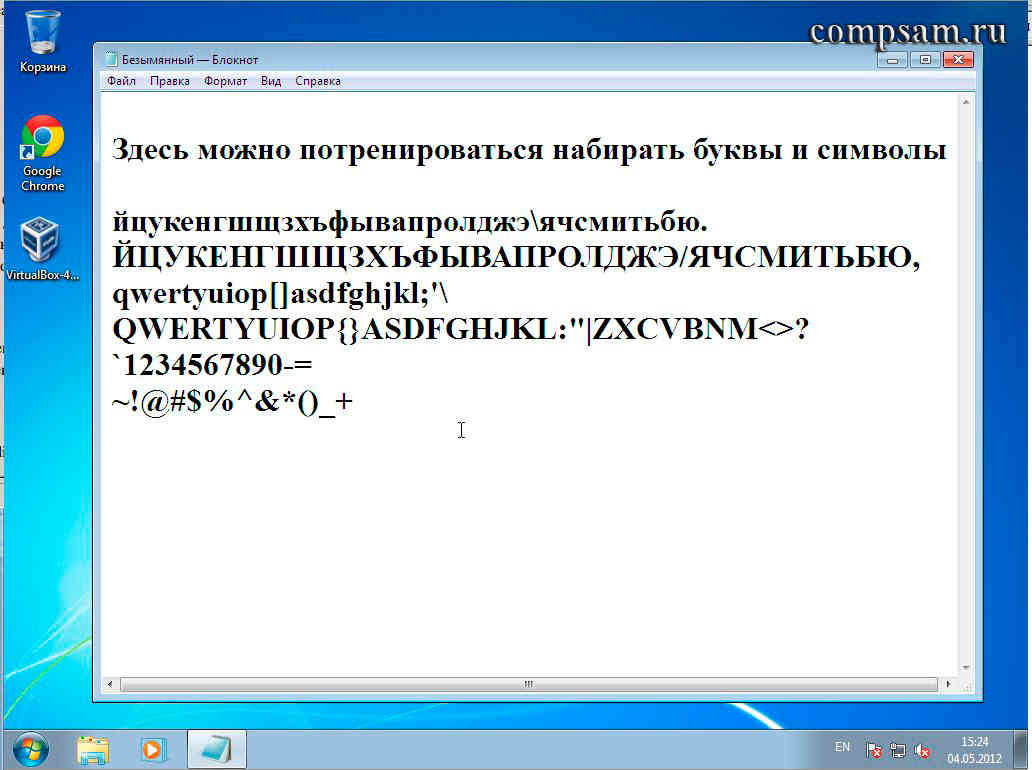
لذا، لنبدأ بحقيقة أنه بعد تشغيل جهاز الكمبيوتر الخاص بك وتشغيله، يتم تشغيل لوحة المفاتيح أحرف صغيرة. ماذا يعني هذا؟
وهذا يعني أنه إذا بدأت في الضغط على المفاتيح التي تحتوي على أحرف، فسيتم طباعة أحرف صغيرة (صغيرة) على شاشة الشاشة، أي الحروف المكتوبة أحرف صغيرة.
على سبيل المثال، إذا قمت بتمكين التخطيط الروسي (لغة الإدخال الروسية)، فستتم طباعة الحروف التالية:
ytsukengshschzhfyvaproldyachsmitby
حسنا، وفقا لذلك، إذا قمت بتشغيله تخطيط اللغة الإنجليزية (اللغة الإنجليزيةالإدخال)، سيتم طباعة الحروف التالية:
qwertyuiopasdfghjklzxcvbnm
الآن عن المفتاح "يحول". مفتاح "يحول"يقوم مؤقتًا بتبديل الأحرف الصغيرة للوحة المفاتيح إلى الأحرف الكبيرةلوحات المفاتيح.
ماذا يعني مؤقتا؟ هذا يعني أنه إذا كنت اضغط على مفتاح "التحول".(بغض النظر عن اليسار أو اليمين) وسوف تفعل ذلك استمر في الضغط على هذا المفتاح، ثم ستتحول لوحة المفاتيح إلى الأحرف الكبيرة. بمجرد تحرير مفتاح "Shift"، ستعود لوحة المفاتيح إلى وضع التشغيل مرة أخرى أحرف صغيرة.
أنا تظهر مع مثال. أنا اضغط مع الاستمرارمفتاح "يحول". أبدأ في كتابة الحروف (سأعرض أيضًا كل شيء على تخطيط لوحة المفاتيح الروسية).
أتخليمفتاح "يحول".
ytsukengshschzhfyvaproljayachsmithby
ببساطة، إذا قمنا بتشغيله أحرف صغيرةلوحات المفاتيح ثم اكتب حروف صغيرة (صغيرة).. إذا قمنا بتمكينه الأحرف الكبيرةلوحات المفاتيح ثم اكتب الحروف الكبيرة.
لنعد إلى كلمة "بيان" للحظة. في هذه الكلمة، الحرف الأول كبير، والباقي صغير. كيف سنكتب هذه الكلمة باستخدام المفتاح "يحول"?
اضغط مع الاستمرار على مفتاح "Shift". اضغط على المفتاح الذي يحمل الحرف "Z" - تتم طباعة الحرف الكبير (كبير) حرف "ز"، وهو في الأحرف الكبيرةلوحات المفاتيح. حرر مفتاح "Shift". نحن نطبع "المظهر" - فهم يطبعون حروف صغيرة (صغيرة).، والتي هي في أحرف صغيرةلوحات المفاتيح. والنتيجة هي الكلمة "إفادة"بحرف كبير.
في الأساس، استخدمنا لطباعة الحرف الكبير "Z". مجموعة المفاتيح "Shift + Z".
الآن عن المفتاح "Caps lock". مفتاح "Caps lock"يقوم بتبديل سجل لوحة المفاتيح إلى السجل المعاكس ويصلح هذا السجل.
ماذا يعني ذلك؟ دعونا نضغط على المفاتيح مرة أخرى لنفهمها ونتذكرها.
لذلك، قمنا بتمكينه افتراضيًا على لوحة المفاتيح أحرف صغيرةأي إذا قمنا بطباعة الحروف فسيتم طباعة الحروف (المعروضة على الشاشة) بأحرف صغيرة (صغيرة):
ytsukengshschzfyvaproljayachsmithby
اضغط وحررمفتاح "Caps lock". الجميع. تسجيل لوحة المفاتيح لدينا تحولتإلى الموضع الأعلى وثابت، أي الآن لدينا الأحرف الكبيرة. الآن، دون الضغط على أي شيء إضافي، يمكننا ببساطة طباعة الحروف الكبيرة:
YTSUKENGSHSHSHCHFYVAPROLJEYACHSMITEBY
ملحوظة! بعد أن نضغط على المفتاح وحرره "Caps lock"، تم تشغيل أحد الأضواء الثلاثة (المؤشرات) الموجودة على لوحة المفاتيح والموجودة على اليمين الزاوية العليالوحات المفاتيح. وهي المصباح الكهربائي الأوسط. في صورة لوحة المفاتيح، التي تظهر في بداية الدرس، يتم تسليط الضوء على هذا المصباح الكهربائي أخضرلون.
هذا المصباح الكهربائي يبين لنا بصريا أي نوع من هذه اللحظةيتم تشغيل علبة لوحة المفاتيح - السفلية أو العلوية (وهذا حتى لا يتم الخلط بينك وبين التذكر). لو المؤشر مطفأ- يعني أنه قيد التشغيل أحرف صغيرة، لو أشعل — الأحرف الكبيرة.
هذا المؤشر قيد التشغيل لوحات مفاتيح مختلفةيمكن تعيينها بشكل مختلف اعتمادًا على خيال المصممين. أعرف تسميتين لهذا المؤشر. هذا "أ"و "Caps lock"- على شكل نقوش فوق المصابيح (المؤشرات) نفسها.
الآن إذا قمنا بالضغط على المفتاح وحرره مرة أخرى "Caps lock"، سينطفئ المؤشر وتتحول لوحة المفاتيح وتقفل على الأحرف الصغيرة:
ytsukengshschzfyvaproldyachsmitby
وبالتالي، بالضغط على مفتاح "Caps Lock"، نقوم بتبديل وقفل السجل الذي نحتاجه.
حسنا، الآن دعونا نكتب الكلمة مرة أخرى "إفادة"ولكن باستخدام مفتاح "Caps Lock".
لذا. الوضعية الأولية. ضوء "Caps Lock" (المؤشر) غير مضاء - لقد قمنا بتمكين الأحرف الصغيرة.
اضغط على مفتاح "Caps Lock". يضيء مؤشرنا بالكلمات "Caps Lock"، مما يعني أنه تم تشغيل الأحرف الكبيرة. نضغط على المفتاح "Z" - نطبع الحرف الكبير (الكبير) "Z". اضغط على مفتاح "Caps Lock" مرة أخرى، وينطفئ الضوء (المؤشر) - وهذا يعني أن الأحرف الصغيرة قيد التشغيل ومقفلة. نكتب "المظهر". وفي النهاية نحصل على كلمتنا "إفادة"بحرف كبير.
الطريقة التي ستستخدمها متروك لك. الشيء الرئيسي هو أنك تشعر بالراحة. بالنسبة لي، أستخدم مفتاح Shift لإدخال الأحرف الكبيرة فقط لأنه متى طباعة سريعةيعد إدخال الحرف الكبير أسرع بمعدل 3-5 مرات.
لتوضيح كيفية عمل المفاتيح بشكل كامل "يحول"و "Caps lock"، دعنا نكتب كلمة "بيان" بطريقة غير معتادة بعض الشيء.
اضغط على مفتاح "Caps Lock". يضيء مؤشرنا بالكلمات "Caps Lock"، مما يعني أنه تم تشغيل الأحرف الكبيرة. نضغط على المفتاح "Z" - نطبع الحرف الكبير (الكبير) "Z". ولكن بعد ذلك، لتبديل لوحة المفاتيح إلى الأحرف الصغيرة، نضغط على مفتاح "Caps Lock". لن نفعل. سنقوم بتبديل الحالة مؤقتًا باستخدام مفتاح "Shift". أي اضغط مع الاستمرار (لا تحرر) مفتاح "Shift" (ستتحول لوحة المفاتيح مؤقتًا إلى الأحرف الصغيرة)، واكتب "المظهر"، ثم حرر مفتاح "Shift" (ستتحول لوحة المفاتيح إلى الأحرف الكبيرة). وفي النهاية نحصل على كلمتنا "إفادة".
مع الأرقام والعلامات في هذا الصدد، يكون الأمر أسهل وأكثر صعوبة.
والحقيقة هي أن المفتاح لإدخال الأرقام والرموز "Caps lock"ليس له أي تأثير. تبديل الحالة ممكن فقط باستخدام المفتاح "يحول".
إنه أبسط بهذا المعنى. على سبيل المثال، المفتاح  . بغض النظر عن ما يتم تضمينه (الروسية أو الإنجليزية)، على أحرف صغيرةسيتم دائماً طلب الرقم "8"، و على الأحرف الكبيرة(في الضغطمفتاح "يحول") سيتم كتابة علامة النجمة «*»
. وحتى أن هناك نوعًا ما من الارتباط - "8"مسحوب من الأسفلعلى المفتاح والنجمة "*" فوق.
. بغض النظر عن ما يتم تضمينه (الروسية أو الإنجليزية)، على أحرف صغيرةسيتم دائماً طلب الرقم "8"، و على الأحرف الكبيرة(في الضغطمفتاح "يحول") سيتم كتابة علامة النجمة «*»
. وحتى أن هناك نوعًا ما من الارتباط - "8"مسحوب من الأسفلعلى المفتاح والنجمة "*" فوق.
وهنا مثال آخر - مفتاح  ، حيث يصعب معرفة ما سيتم طباعته بالفعل، اعتمادًا على تخطيط لوحة المفاتيح والحالة المحددة.
، حيث يصعب معرفة ما سيتم طباعته بالفعل، اعتمادًا على تخطيط لوحة المفاتيح والحالة المحددة.
على سبيل المثال، إذا قمنا بتحديد التخطيط الإنجليزي، فعندما نضغط على هذا المفتاح (الأحرف الصغيرة)، سيتم طباعة الرقم ثلاثة "3""يحول"(قم بالتبديل مؤقتًا إلى الأحرف الكبيرة)، سيتم طباعة رمز التجزئة «#» .
إذا قمت بالتبديل إلى التخطيط الروسي، فعندما نضغط على هذا المفتاح (الحرف الصغير)، سيتم طباعة الرقم ثلاثة مرة أخرى "3"، وإذا ضغطنا مع الاستمرار على المفتاح "يحول"(قم بالتبديل مؤقتًا إلى الأحرف الكبيرة)، سيتم طباعة رمز الرقم «№» .
لتتذكر مكان وجود الرمز، تحتاج فقط إلى التدريب. يمكنني أن أنصحك (لقد فعلت ذلك بنفسي في وقت واحد) أن تصنع لنفسك ورقة غش لتخطيطاتك، ثم قم بطباعتها ولصقها أو لصقها في تصميمك (الذي أتمنى أن تشتريه وتكتبه بشكل مختلف معلومات مفيدة). حسنًا، قم بتمييز الرموز "الضرورية" باستخدام الأقلام الملونة أو أقلام التحديد.
على سبيل المثال، يمكنك القيام بذلك:

هذا كل شئ. بالتوفيق والنجاح الإبداعي للجميع.